Съвет за Windows 10: Активиране и създаване на точка за възстановяване на системата (актуализирана)
Microsoft Windows 10 / / March 17, 2020
Последна актуализация на

Възстановяването на системата е помощна програма, която все още съществува в Windows 10 и е важна, ако нещо се обърка с вашата система и трябва да я накарате да работи отново.
Windows 10 има много нови функции, но много от старите изпитани и истински системни инструменти все още съществуват. Възстановяването на системата е тази, която все още е тук - и важна, която трябва да имате, ако нещо се обърка с вашата система и трябва да я накарате да работи отново.
Възстановяване на системата Windows 10
Сега ти бих могъл стигнете до секцията Възстановяване на системата (Защита на системата) по обичайния начин, като отворите Контролен панел с мишката или клавиатурата или накарайте Cortana да го направи вместо вас. Ей, защо да не започнете да използвате готините функции в Windows 10?
Стартирайте Cortana и казвам: - Здравей, Кортана. Отворете контролния панел “ и той ще отговори и трябва да видите нещо подобно на екрана по-долу.
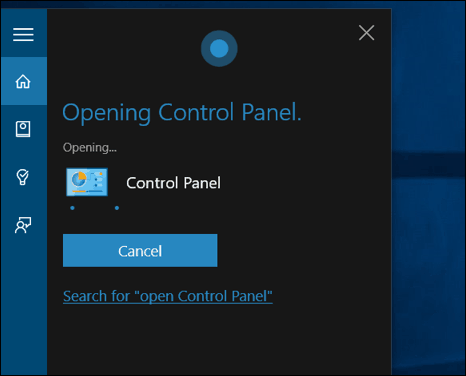
Контролният панел ще се отвори и оттам изберете Възстановяване.
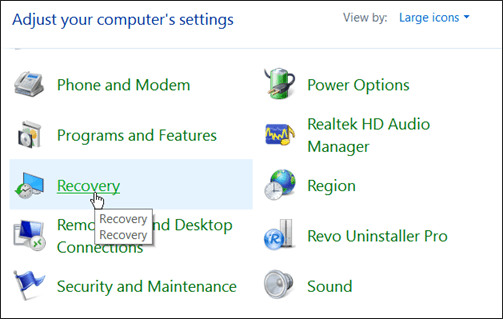
На следващия екран изберете Конфигуриране на възстановяване на системата.
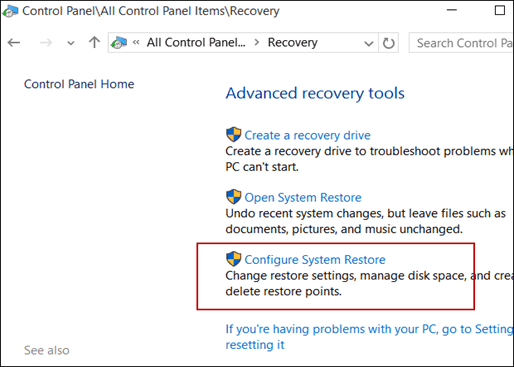
Или, ако просто искате да се справите с него, Тип: точка за възстановяване в полето за търсене и натиснете Enter.
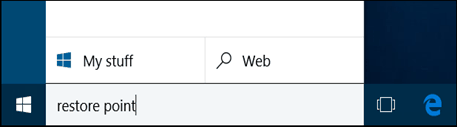
Какъвто и път да извървите, той ще ви отведе до Защита на системата. Кликнете върху бутона Конфигуриране.
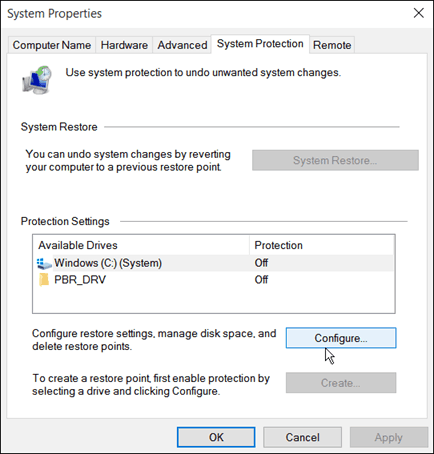
След това може да се наложи да включите помощната програма за възстановяване на системата. Обикновено се изключва по подразбиране на компютър с предварително инсталиран Windows; в този случай доставчикът използва собствена версия на софтуера за архивиране.
От тук можете да управлявате и количеството пространство, което използва. Ако имате по-малък диск, може да искате да го намалите малко.
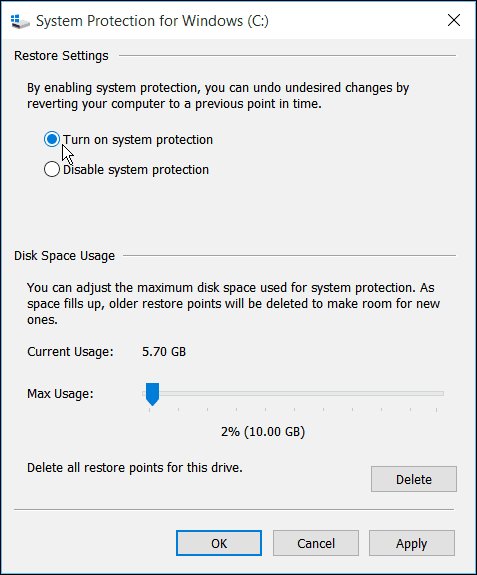
След като вече имате всичко, натиснете бутона Създаване и следвайте екранния съветник, за да създадете точка за възстановяване.
Процесът е същият като в Windows 7; можете да видите видео как е направено тук.
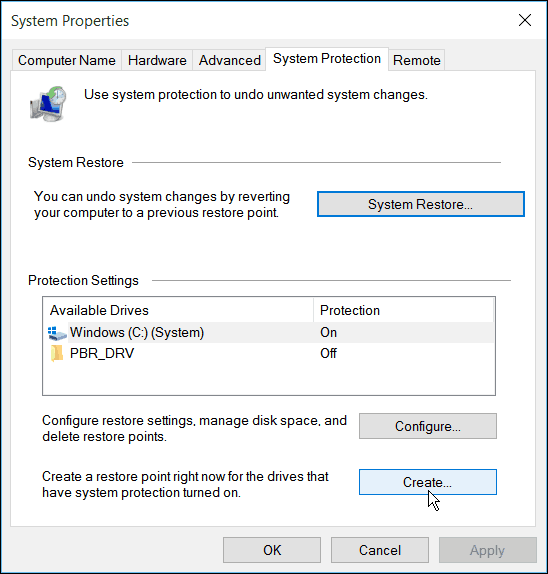
Актуализация на 27.07.2015:
Microsoft работи с Windows 10 като услуга и ще трябва да инсталирате всички актуализации на Windows. Това ще направи автоматично зад кулисите. Актуализацията може да причини проблем с хардуерните драйвери или да конфликт със софтуера и да доведе до срив на Windows 10.
Така че най-малкото, уверете се, че активирате възстановяването на системата и Windows автоматично ще създаде точка за възстановяване, преди да инсталирате актуализациите. Тогава ще можете лесно да възстановите системата си до точка, в която тя е работила преди актуализацията да доведе до проблеми.
Освен това Microsoft пусна помощна програма за скриване на актуализации, така че те не се инсталират автоматично. Повече за това, прочетете нашата статия: Блокиране на автоматични актуализации на Windows 10 и актуализации на драйвери (KB3073930).
